Tous les sujets
- Conseils pour Outils d'IA
-
- Conseils pour Améliorateur Vidéo IA
- Conseils pour Améliorateur Image IA
- Conseils pour Créateur de Miniatures IA
- Conseils pour Générateur de sous-titres IA
- Conseils pour Traducteur de Sous-titres IA
- Conseils pour Détection de Scène
- Conseils pour Générateur de Scripts IA
- Conseils pour Vidéo IA
- Conseils pour Image IA
- Conseils pour Text to Speech
- Utilisateurs de caméra
- Photographes
- Cinéphiles
- Passionnés de voyage
- Utilisateurs éducatifs
- Plus de solutions
Comment convertir MP4 en MP2 en 2025
par Pierre Dubois • 2025-07-08 14:33:15 • Solutions éprouvées
Chaque jour, nous regardons beaucoup de films et de vidéos sur nos téléphones mobiles, pcs ou téléviseurs, etc. En général, ces vidéos ou films sont sous forme de MP4. Et parfois, beaucoup de questions nous viennent à l’esprit quant à la différence entre MP4 et MP2. Mais il n'y a qu'une différence très faible mais vitale, c'est-à-dire que les vidéos MP4 sont en général petites en taille, requiert une bande passante plus petite, et aussi de faible qualité par rapport à celle de MP2. A cause de ces différences, beaucoup de gens veulent convertir leurs fichiers de MP4 en MP2. Mais la question principale qui leur vient à l'esprit est comment faire la conversion de MP4 en MP2 ? Donc, si vous faites partie de ceux qui veulent convertir MP4 en MP2, vous êtes sur la bonne plateforme. Ici, nous allons vous fournir une solution complète à votre problème.
- Partie 1. La meilleure manière de convertir MP4 en MP2 sur PC
- Partie 2. Comment convertir MP4 en MP2 en ligne
- Partie 3. Comment convertir MP4 en MP2 libre
Partie 1. La meilleure manière de convertir MP4 en MP2 sur PC
Si vous êtes à la recherche d'un logiciel qui vous aidera dans votre tâche de conversion de MP4 en MP2, alors Wondershare UniConverter (à l'origine Wondershare Video Converter Ultimate) est le convertisseur le meilleur et le plus fiable pour vous. Il est cru par 50 millions de clients comme leur principal convertisseur. Il fournit à l'utilisateur une qualité vidéo originale après la conversion et compresse aussi plusieurs vidéos à la fois. A cause de son accélération GPU complète, il peut compresser une vidéo 8K à une vitesse très élevée. Wondershare UniConverter s’assure aussi de fournir un aperçu du fichier converti pour que d’autres modifications puissent être apportées facilement. Wondershare UniConverter offre aussi la fonctionnalité pour télécharger et convertir directement les vidéos de plus de 10000 sites Web.
 Wondershare UniConverter pour Mac/Windows
Wondershare UniConverter pour Mac/Windows

- Convertir des vidéos de nombreux appareils : si vous faites partie de ceux qui souhaitent profiter de vidéos sur différents appareils, Wondershare UniConverter vous aidera. Il vous permet de convertir efficacement les fichiers dans des formats spécifiques aux appareils.
- Se charge de la conversion vers plus de 1000 formats de fichiers : Wondershare UniConverter se charge non seulement de la conversion de MP4 en MP2, mais offre aussi une prise en charge pour la conversion de vos fichiers en plus de 1000 formats de fichiers audio ou vidéo. De nouveaux formats sont constamment ajoutés, ce qui en fait un outil de pointe.
- Télécharger des vidéos à partir de plus de 10 000 sites : Wondershare UniConverter vous permet le téléchargement des vidéos à partir de différents sites Web. Il vous permet aussi de les convertir dans votre format souhaité.
- Conversion vidéo 90 fois plus rapide : Puisqu'il est alimenté par la technologie exclusive et leader de l'industrie APEXTRANS, il fournit les meilleures performances et les plus rapides sans aucune perte de qualité.
- Enregistrer des vidéos en ligne sur l'écran de votre ordinateur : avec son propre enregistrement à l'écran, il permet aussi d'enregistrer beaucoup de vidéos en ligne à partir de Netflix, YouTube, Hulu, etc. En plus, si vous êtes intéressé à enregistrer votre appel vidéo Skype ou votre gameplay, alors vous pouvez le faire sans aucun tracas.
Ainsi, pour ceux qui veulent convertir des vidéos MP4 en MP2 et profiter d'une toute nouvelle expérience de conversion facile puis, Wondershare UniConverter est l'option la plus viable car il vous fournit une performance transparente et des fonctionnalités intéressantes.
Voici à présent les étapes détaillées par les quelles vous convertissez MP4 en MP2 à l'aide ce logiciel et cela aussi avec une qualité sans perte :
Étape 1 Lancez Wondershare UniConverter et importez des vidéos.
Avant tout, l'utilisateur doit lancer le logiciel. Alors, sur l'interface principale, sélectionnez le convertisseur qui est disponible sur la gauche. Après cela, frappez sur le bouton Ajouter des fichiers disponible dans la section Conversion pour importer le fichier vidéo requis (fichier MP4 dans ce cas). L'utilisateur peut aussi faire glisser la vidéo vers le bas dans la carte de conversion.
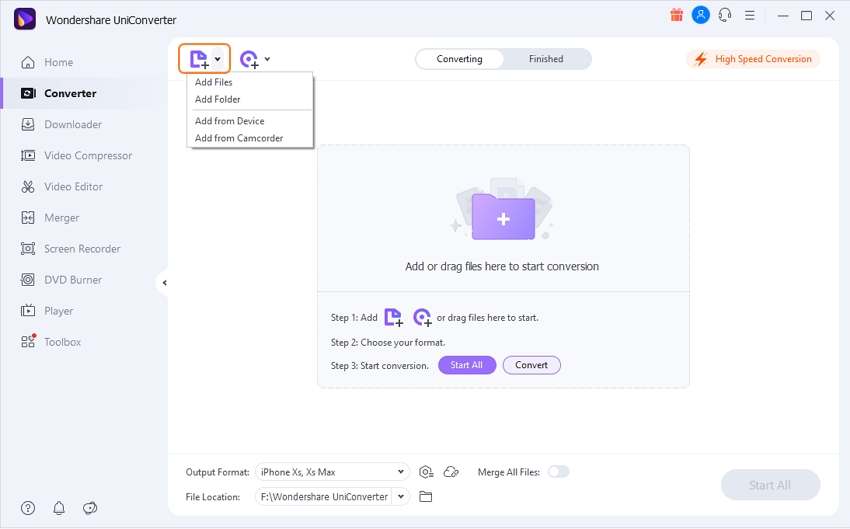
Étape 2 Sélectionnez le format requis.
Une fois que le fichier vidéo requis est amené sur la carte de conversion, il faut se diriger vers le menu déroulant Format de sortie qui est disponible en bas et de faire un clic dessus. Après avoir cliqué sur le menu déroulant de sortie, une fenêtre contextuelle apparaîtra à l'écran. Cette fenêtre contextuelle affichera différents formats dans lesquels la vidéo peut être convertie et prise en charge. Accédez à présent à l'onglet Audio et sélectionnez le format MP2. Après cela, sélectionnez la qualité de sortie désirée et passez à la dernière étape.
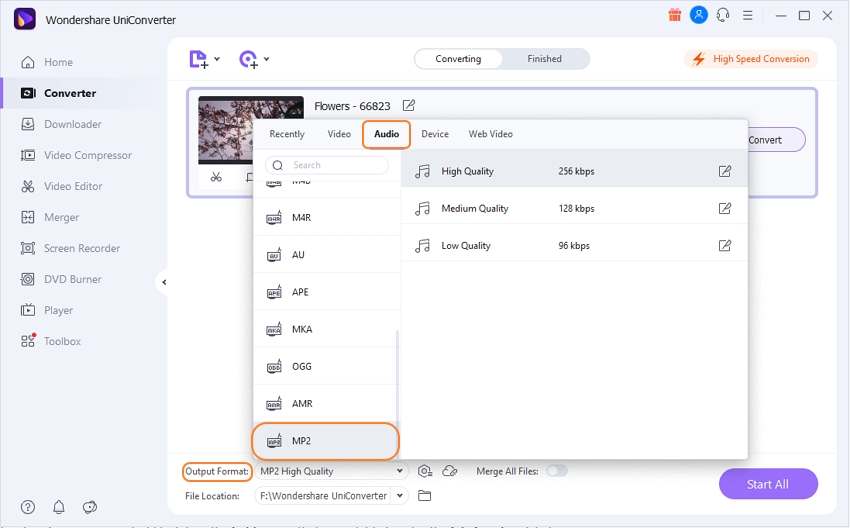
Étape 3 Allocation de la vidéo.
À présent, c'est la dernière étape que vous avez à suivre. Dans cette étape, vous devez faire un clic sur le bouton démarrer toutdans le coin inférieur droit. Le logiciel démarrera alors automatiquement pour la conversion de la vidéo dans le format sélectionné.
Note : pour allouer un lieu de sortie personnalisé à votre fichier converti, cliquez sur l’icône Dossier disponible en plus de l’étiquette Emplacement de fichier.
Partie 2. Comment convertir MP4 en MP2 en ligne
Avec une si importante transformation de la technologie et de l'industrialisation, nous obtenons la meilleure vitesse de mise en réseau et de données. Mais alors aussi, il y a beaucoup d’utilisateurs qui ne veulent pas télécharger le logiciel sur leur PC. Ainsi, si vous êtes parmi ceux-là, alors ici, nous allons fournir le meilleur logiciel en ligne qui vous aidera. Anyconv (https://anyconv.com/)est considéré comme le meilleur convertisseur en ligne. Cela vous aidera dans votre tâche de conversion de MP4 en MP2 en ligne. Cette plateforme en ligne ne requiert aucun téléchargement et installation sur votre PC. Il vous aide aussi à la conversion de vos fichiers, documents, audio et vidéos dans d'autres formats.
Voici à présent les quelques étapes que vous devez savoir pour la conversion de MP4 en MP2 en ligne à l'aide de cette plateforme :
Étape 1 : Télécharger le fichier MP4
Tout d'abord, vous devez cliquer sur le bouton Choisir un fichier. Cela vous permettra de faire le choix d'un fichier MP4 disponible sur votre ordinateur. La taille de ce fichier MP4 peut atteindre 50 Mo.
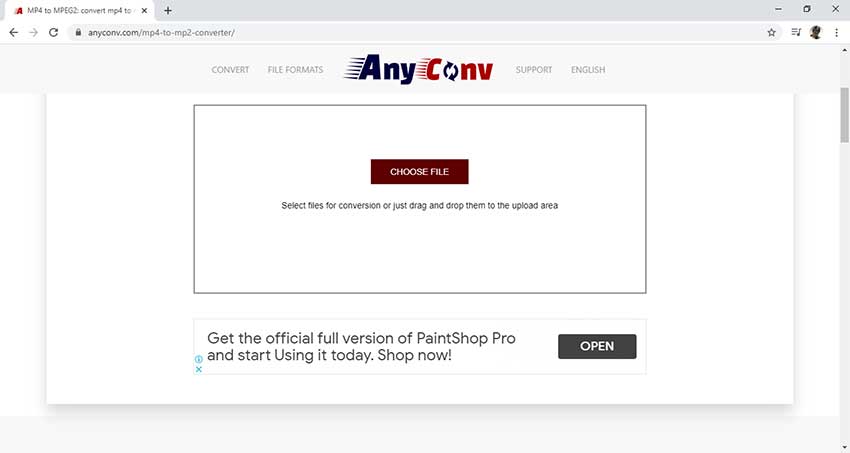
Étape 2 : Convertir MP4 en MP2
Après la sélection du fichier à convertir, sélectionnez le format de sortie MP2 et cliquez sur le bouton Convertir pour le lancement de la conversion.
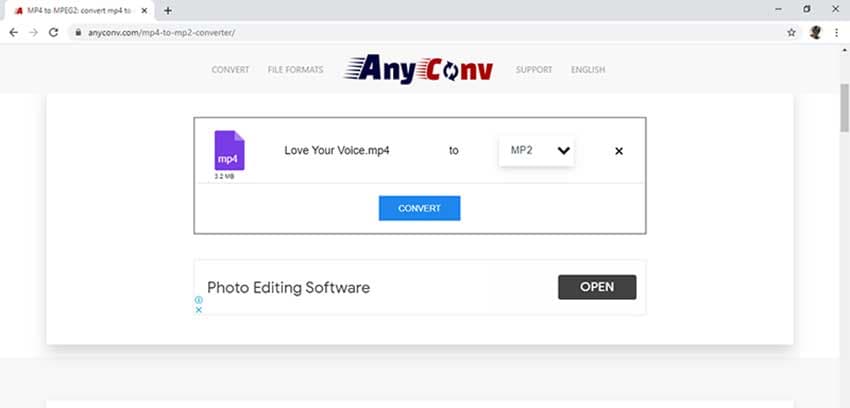
Étape 3 : Téléchargez votre fichier MP2
Après la terminaison des étapes ci-dessus dans leur ordre correct, vous pouvez télécharger votre fichier converti désiré sur votre appareil. Pour le faire, cliquez sur le bouton Télécharger MP2.
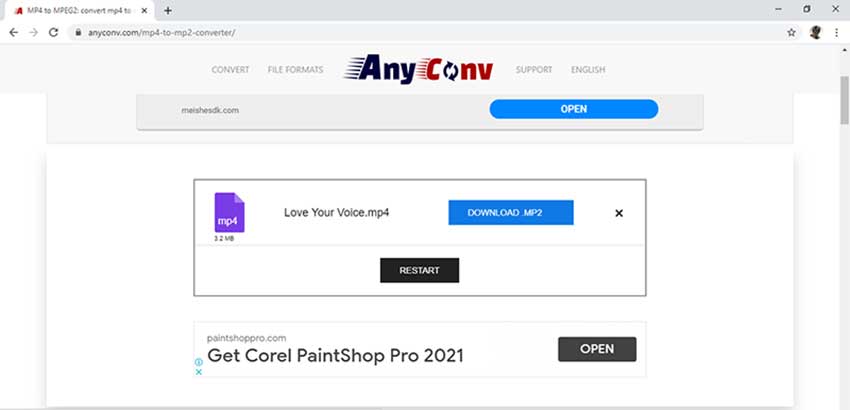
À présent, voici la seule chose que la plupart d’entre nous veulent savoir avant d’utiliser une plate-forme en ligne pour la conversion des données vitales, et ce sont ses avantages et ses inconvénients. Nous allons donc vous fournir ceci aussi :
AVANTAGES d'Anyconv :
● Des tonnes d'options : l'utilisateur est assuré de trouver le format souhaité dans lequel il souhaite convertir ses fichiers sur cette plateforme. Les formats sont également organisés par des appareils comme iPhone, ordinateur portable, Samsung, tablettes Android, ou à peu près tout.
● Interface intuitive : toutes les options requises sont disponibles sur l'interface principale de cette plateforme. Ainsi, l'utilisateur peut obtenir et convertir ses fichiers facilement et avec peu d'essais.
Inconvénients d'Anyconv :
● Jeu en buggy : parfois, le principal problème survient lors de la prévisualisation. La vidéo commencera à jouer, mais l’écran restera vide pendant tout le temps, mais les outils montreront que la vidéo est toujours en lecture. C'est le problème majeur auquel sont confrontés de nombreux utilisateurs et experts
● Taille de fichier limitée: vous ne pouvez importer qu'un fichier dont la taille est inférieure ou égale à 50 Mo. Ou bien, vous ne serez pas en mesure d’importer votre fichier pour la conversion.
Partie 3. Comment convertir MP4 en MP2 libre
Le convertisseur de vidéo Freemake est un outil de bureau gratuit. Cet outil vous aidera à convertir MP4 en MP2. Ce logiciel permet non seulement à leur utilisateur de convertir des vidéos, mais aussi faire beaucoup de choses comme la gravure d’un DVD, créer des diaporamas photo. La meilleure caractéristique de cela est qu'il se charge de 500+ formats de conversion parmi lesquels on peut choisir. Cette application se charge de la conversion de vidéo pour différents appareils comme les iPhone, les téléphones Android, les smartwatches, les iPod et les consoles, etc.
Voici les caractéristiques du convertisseur vidéo Free Maker :
500+ formats de conversion pris en charge : l’utilisateur n’a pas à s’inquiéter du format dont il a besoin. En effet, le logiciel se charge de la conversion de plus de 500 formats.
● Possibilité de créer des diaporamas: si vous êtes parmi ceux qui veulent créer un diaporama de vos images et faire un souvenir. Ensuite, ce logiciel vous permettra de le faire, car il offre de nombreuses options et interfaces avec différents designs et audios.
● Les vidéos en ligne peuvent être téléchargées : parfois, l’utilisateur n’a pas encore téléchargé la vidéo. Donc, ce problème se résout également avec cet outil car il vous offre la possibilité de télécharger et de convertir directement la vidéo. Cette vidéo peut être téléchargée depuis plus de 10000 sites différents.
Voici les étapes que vous devez connaître pour convertir MP4 en MP2 en utilisant du convertisseur vidéo Freemake :
Étape 1 :Ouvrez l'application. Après l'ouverture, importez toutes les vidéos que vous voulez convertir en MP2 par simple glisser-déposer méthode.
Remarque : Il y a aussi un bouton « Coller l’URL » par lequel vous pouvez télécharger une vidéo et la convertir directement.
Étape 2 : Après l'importation de la vidéo, l'utilisateur peut maintenant voir les différents formats pris en charge disponibles en bas de l'écran. Choisissez celui dont vous avez besoin.

Étape 3 :Après avoir cliqué sur le format requis, une nouvelle fenêtre apparaîtra à l'écran. Dans ce cas, on peut choisir la résolution requise ou la qualité de sortie de la vidéo.
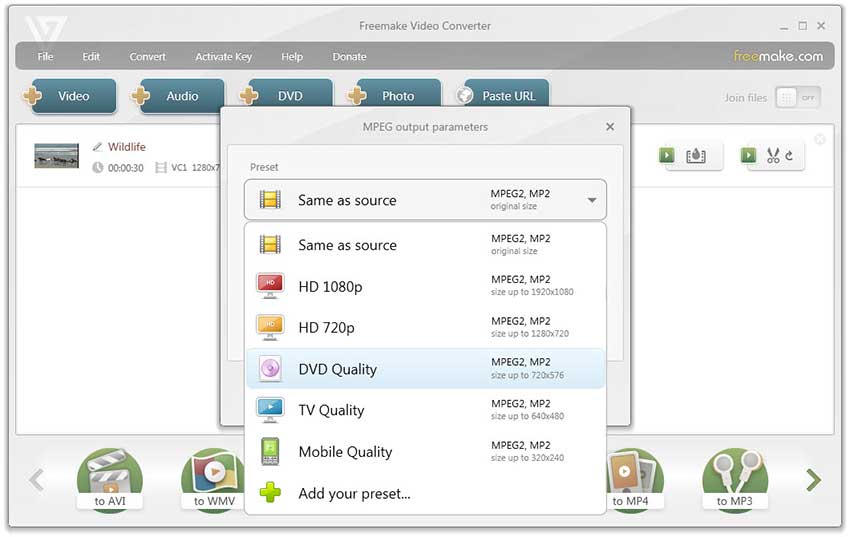
Étape 4 : Ensuite, pressez le bouton Convertir et la conversion commencera. Une fois terminé, le fichier converti apparaîtra à l’emplacement du dossier Enregistrer dans sur votre PC.
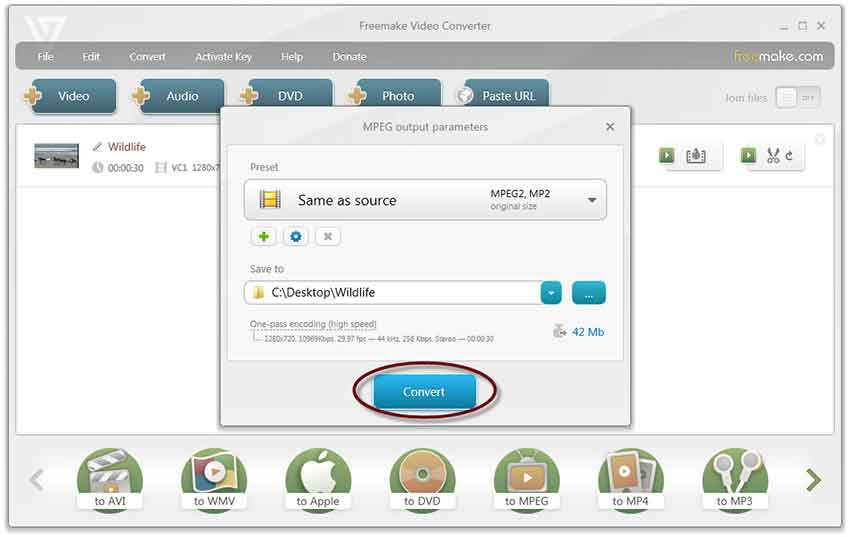
Voici maintenant la chose la plus recherchée, les avantages et les inconvénients du convertisseur de vidéo Freemake :
Avantages :
● Disponible gratuitement et sans frais.
● Logiciel extrêmement facile à utiliser qu'un débutant peut facilement utiliser.
Inconvénients :
● La conversion des vidéos prend beaucoup de temps
● De nombreuses fonctionnalités nécessitent une activation en ligne
Conclusions :
C’était donc l’information complète liée à différents modes et façons de convertir MP4 en MP2. Et parmi tout cela, Wondershare UniConverter est considéré comme le meilleur par de nombreux utilisateurs et experts. Wondershare UniConverter vise à vous fournir les moyens les meilleurs et les plus simples de convertir MP4 en MP2. Wondershare UniConverter offre la meilleure équipe d'assistance avec ses experts techniques disponibles pour vous aider à votre aise. Si vous souhaitez en savoir davantage, faites-le nous savoir dans la section des commentaires ci-dessous. Nous aimerions vous aider avec vos questions et les résoudre dès que possible.
Votre boîte à outils vidéo complète

Pierre Dubois
staff Éditeur